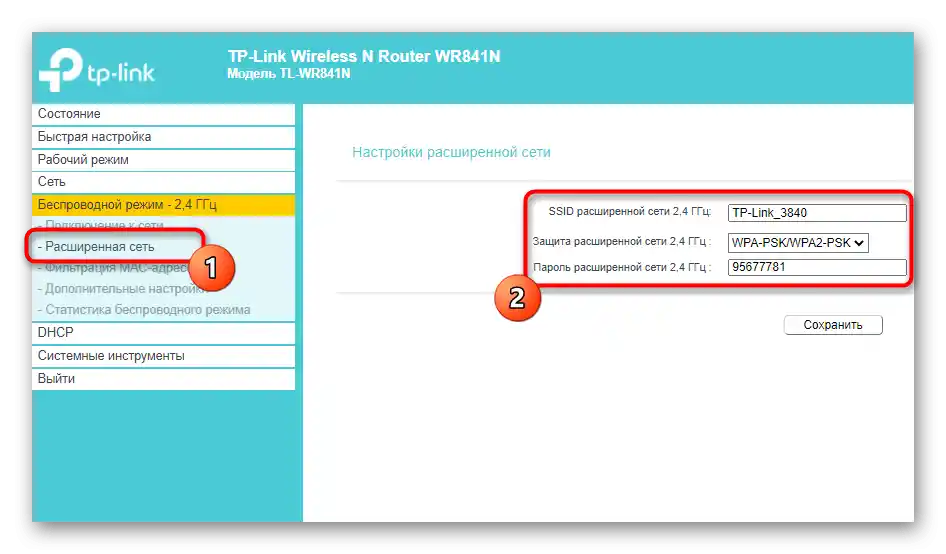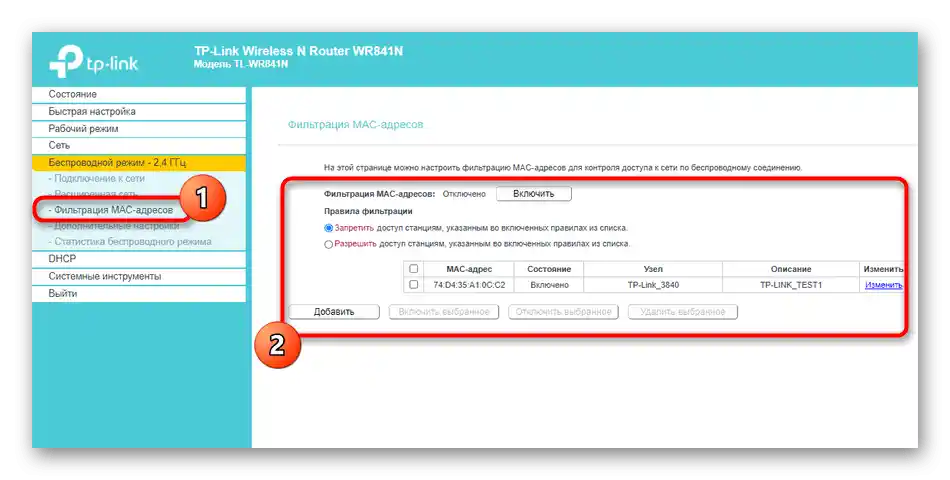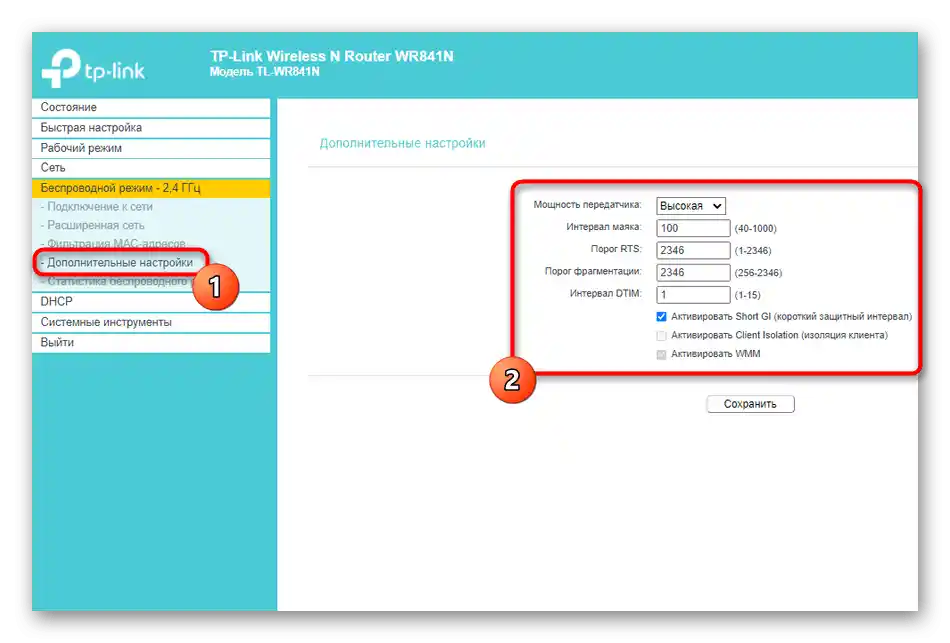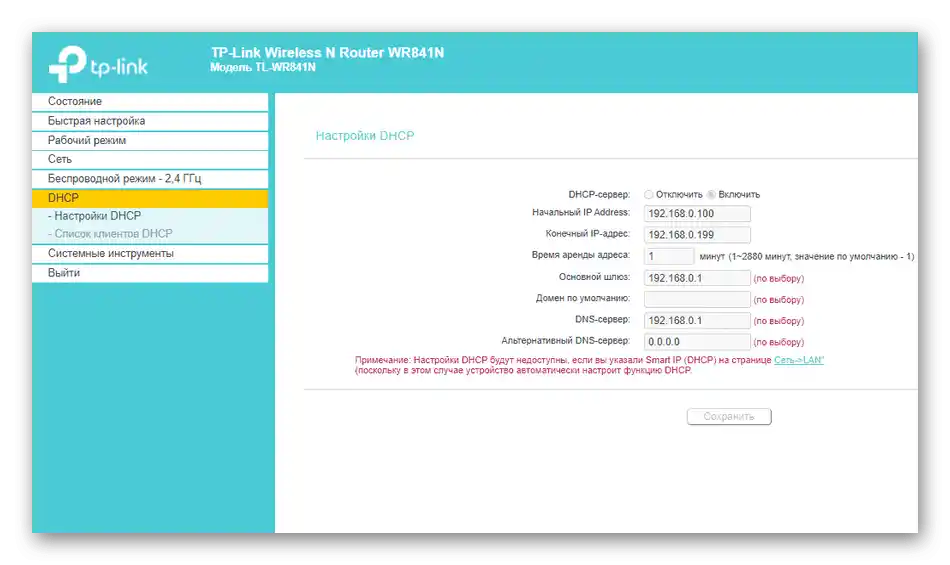Obsah:
Pred začiatkom samotného článku si všimneme, že režim práce "Zosilňovač Wi-Fi signálu" sa objavil iba v nových verziách firmvéru routerov TP-Link. Ak nenájdete popísaný v Možnosti 2 pracovný režim, skúste aktualizovať firmvér alebo sa vrátiť k prvej možnosti, realizujúc zosilnenie cez WDS, čo je jediná alternatívna metóda.
Čítajte tiež: Aktualizácia routera od spoločnosti TP-Link
Možnosť 1: Nastavenie WDS medzi dvoma routermi
Majitelia starších routerov od TP-Link a podobných verzií firmvéru môžu použiť zariadenie ako repetítor, ale iba pri správnom nastavení mosta (WDS). Táto funkcia vyžaduje od používateľa vykonanie niekoľkých krokov v webovom rozhraní oboch routerov, pričom sa menia spoločné parametre pripojenia k sieti. Ak sa ukáže, že nemáte prístup k novej technológii zosilnenia signálu, zostáva len nastaviť WDS, o čom sa podrobne dočítate v inom článku na našej stránke.
Podrobnejšie: Nastavenie WDS na routeroch TP-Link
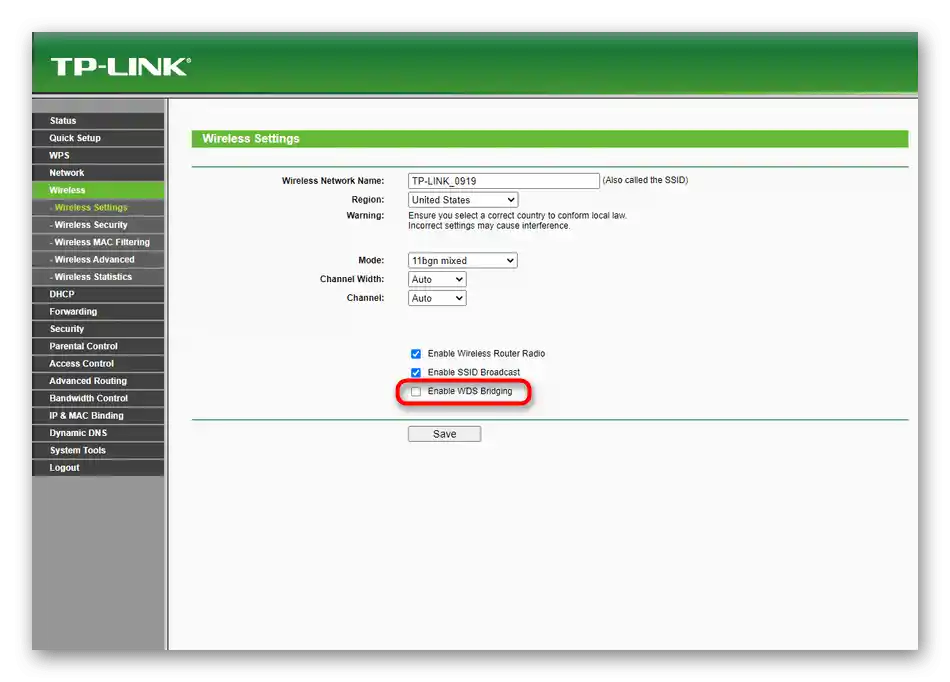
Možnosť 2: Aktivácia režimu "Zosilňovač Wi-Fi signálu"
V poznámke vyššie sme už objasnili pridanie nových pracovných režimov v posledných verziách firmvéru routerov od TP-Link. To výrazne zjednodušilo celkový princíp vykonania stanoveného úlohy, pretože v mnohých prípadoch používateľ potrebuje iba prepnúť zariadenie do príslušného režimu a vybrať existujúcu sieť na pripojenie. Dodatočné nastavenia, o ktorých sa zmienime v záverečnej časti materiálu, sa nastavujú podľa želania alebo počas používania nestandardných sieťových parametrov.
Hlavné nastavenia režimu repetítora
Najprv sa dotkneme hlavných parametrov, ktoré bude potrebné nastaviť pre správnu funkciu TP-Link v režime repetítora.Ak ešte neviete, tento režim predpokladá pripojenie k už existujúcej sieti Wi-Fi, poskytovanej routerom akejkoľvek značky, s následným rozšírením pokrytia. Aktivuje sa nasledujúcim spôsobom:
- Otvorenie akéhokoľvek webového prehliadača a prihlásenie do webového rozhrania routera. Ak máte problémy s týmto procesom, prejdite na samostatný návod na našej stránke, kde nájdete všetky potrebné informácie k tejto téme.
Podrobnosti: Prihlásenie do webového rozhrania routerov TP-Link
- Po úspešnom prihlásení do nastavení routera vyberte sekciu "Pracovný režim".
- V nej označte položku "Zosilňovač Wi-Fi signálu" a stlačte tlačidlo "Uložiť".
- V webovom prehliadači sa objaví informácia, že prechod na nový režim sa uskutoční po reštartovaní routera. Potvrďte toto oznámenie kliknutím na "OK".
- Čakajte na dokončenie reštartu routera a zobrazenie hlavného menu webového rozhrania.
- Ihneď dôjde k prechodu do hlavnej sekcie "Stav", kde si môžete overiť správnosť vybraného bezdrôtového režimu.
- Teraz prejdite do "Bezdrôtový režim — 2.4 GHz".
- Zvážte ručný typ pripojenia, keď už poznáte presný názov siete a môžete ho zadať do poľa "SSID".
- Zadajte informácie o MAC adrese routera. Ak ju nepoznáte, prejdite do nastavení a v sekcii "Stav" nájdite požadované údaje.
- Rozbaľte rozbaľovacie menu "Ochrana" a vyberte protokol, ktorý používa existujúca bezdrôtová sieť.
- Objaví sa riadok "Heslo", do ktorého je potrebné zadať bezpečnostný kľúč pozostávajúci z minimálne ôsmich znakov.
- Kliknite na "Uložiť", aby ste uplatnili nastavenia a vykonali pripojenie.
- Ak sú údaje o SSID neznáme alebo ich nechcete vyplniť ručne, kliknite na "Hľadať" a počkajte na zobrazenie tabuľky s objavenými prístupovými bodmi.Pripojte sa k potrebnému, nezabudnite zadať aj heslo.
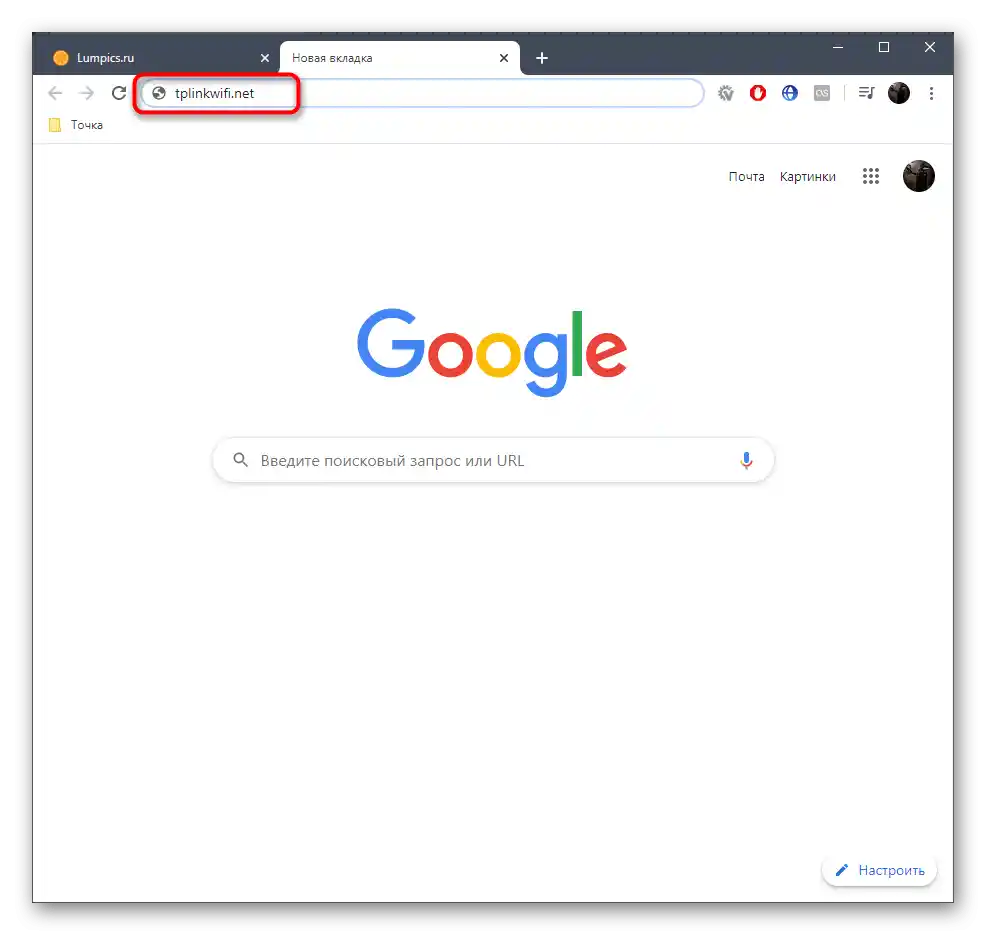
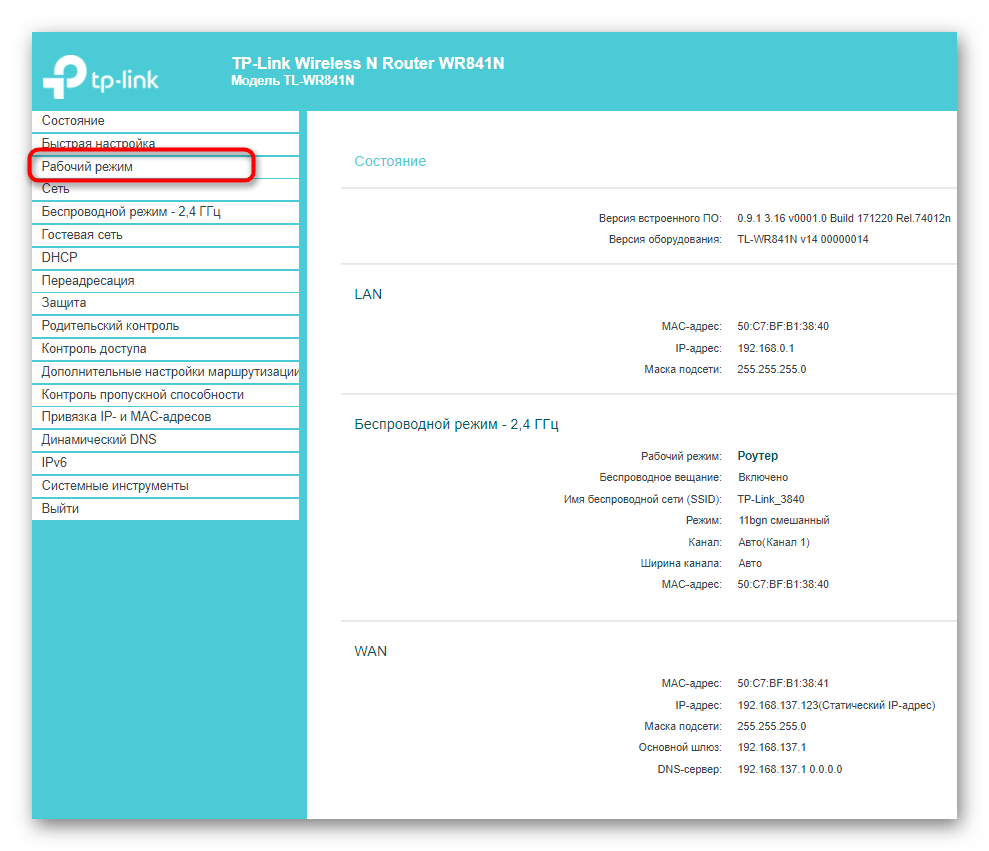
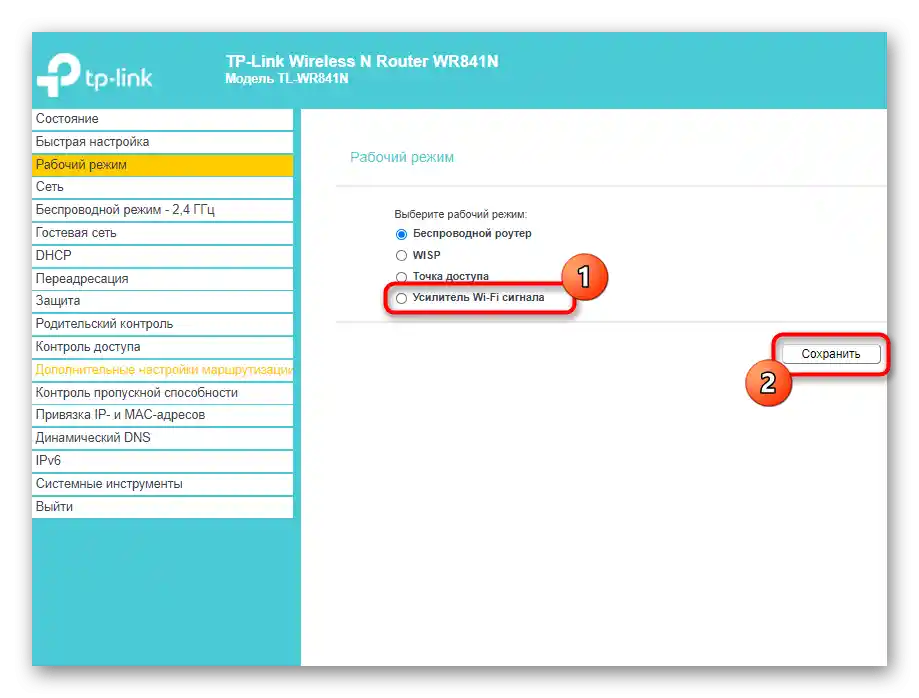
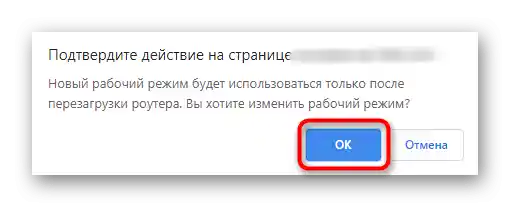
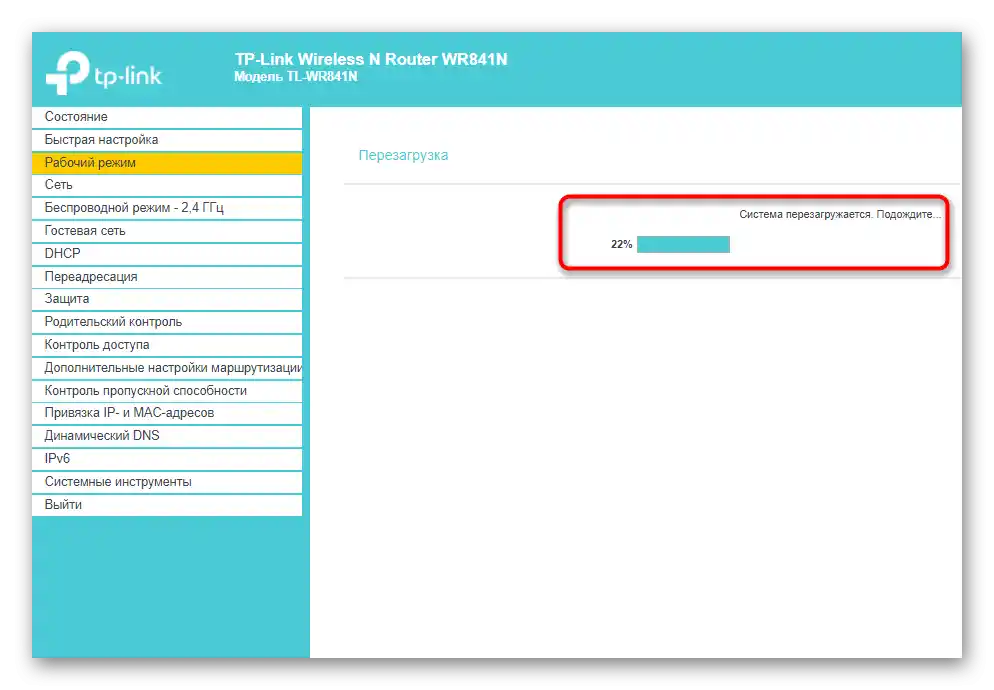
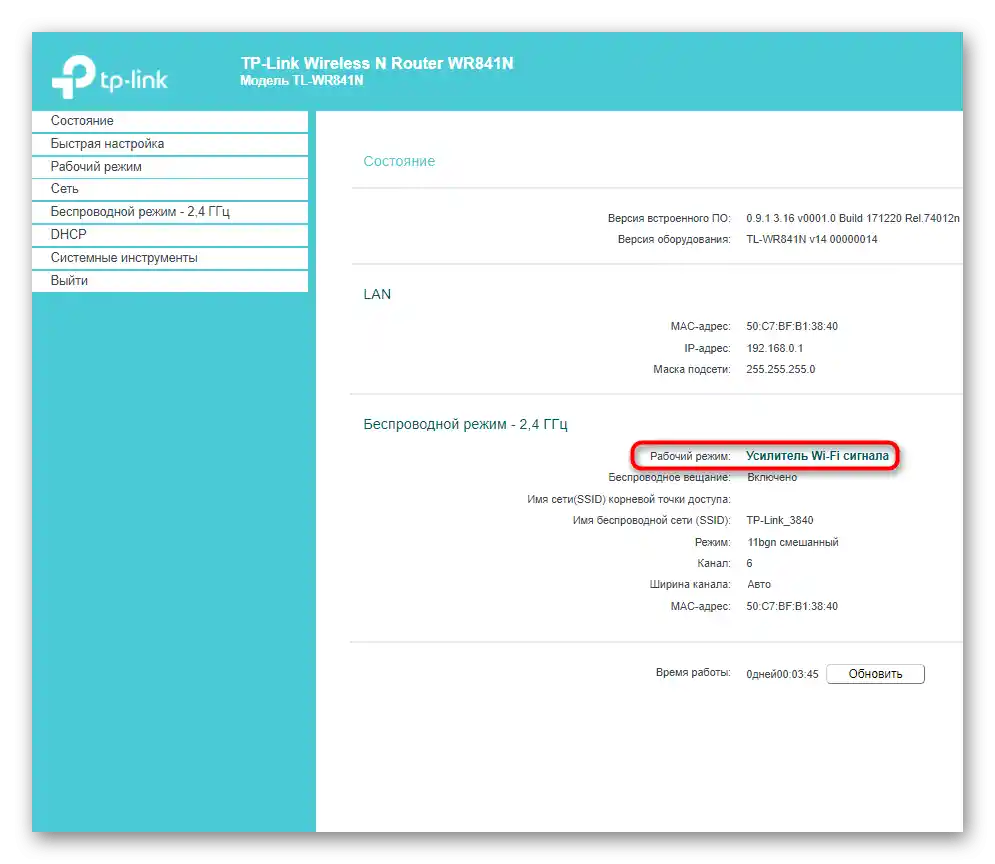
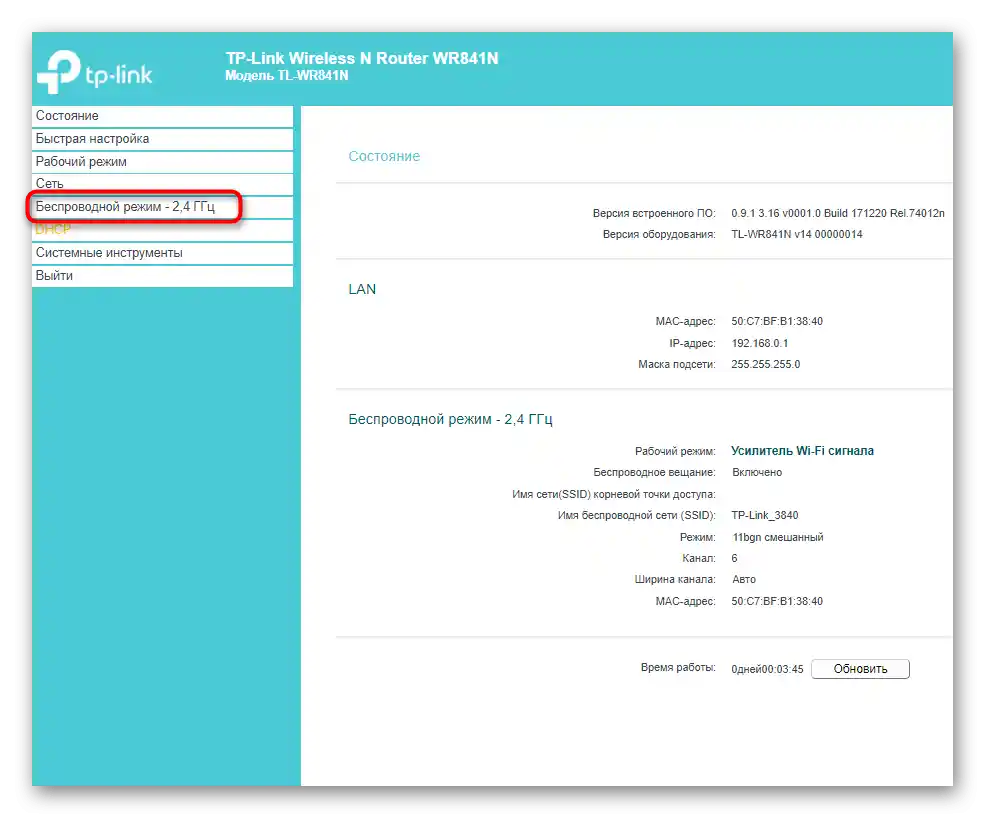
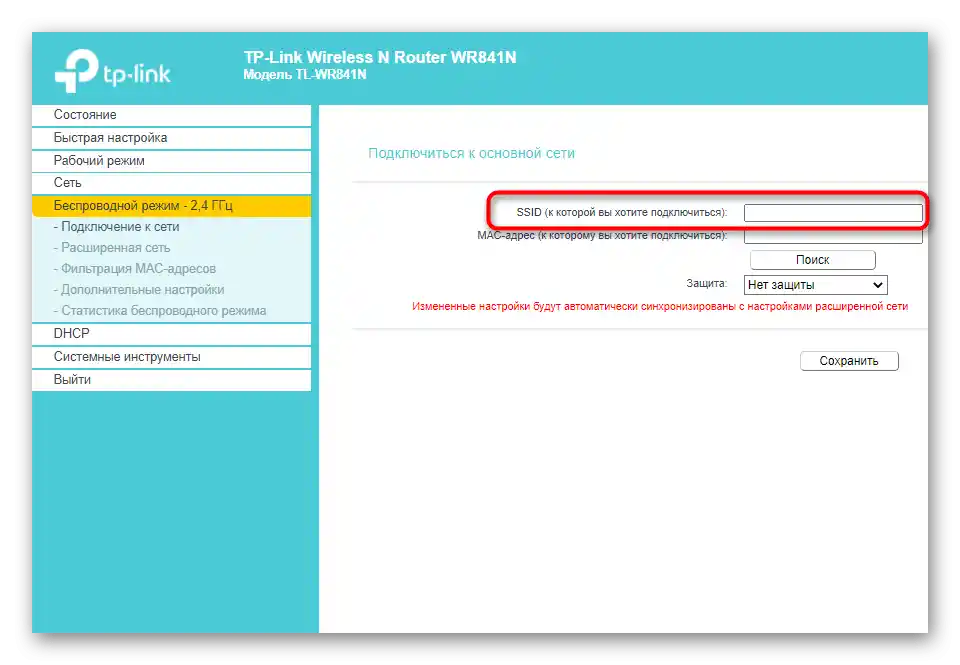
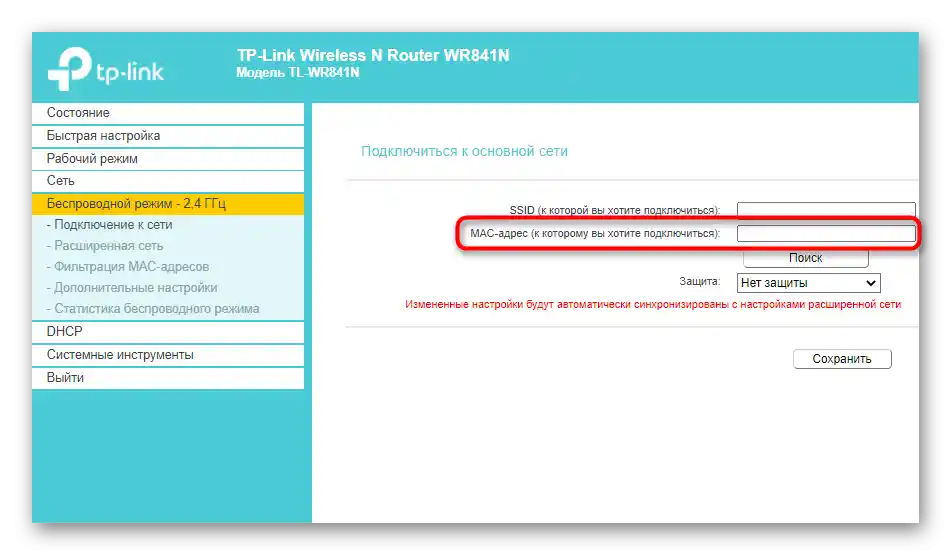
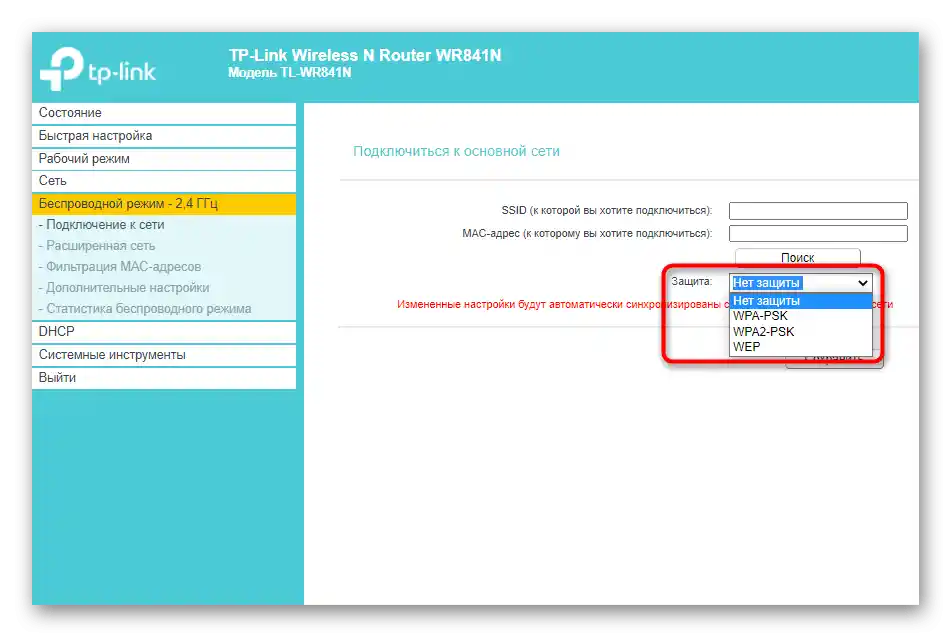
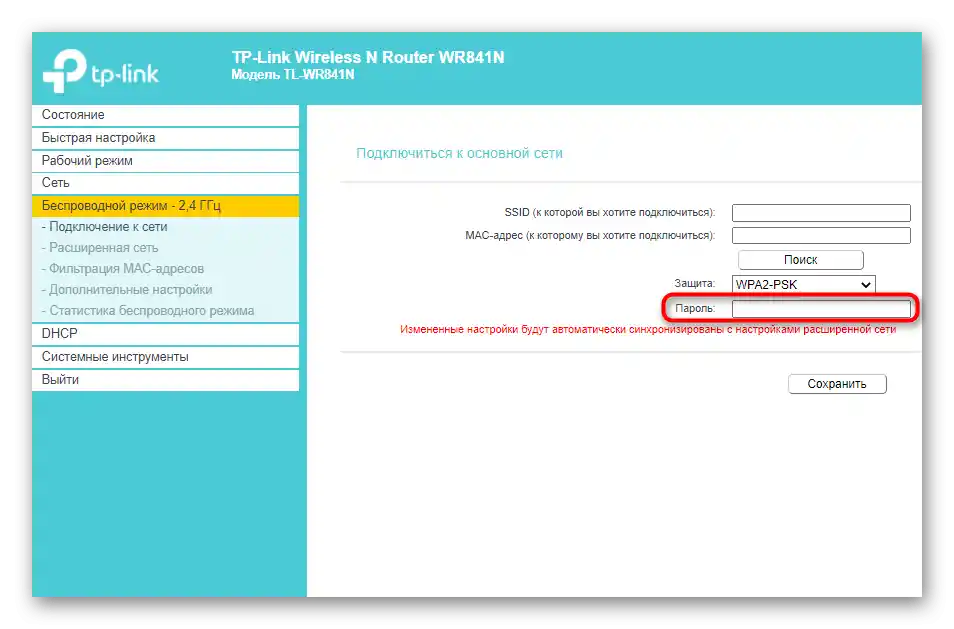
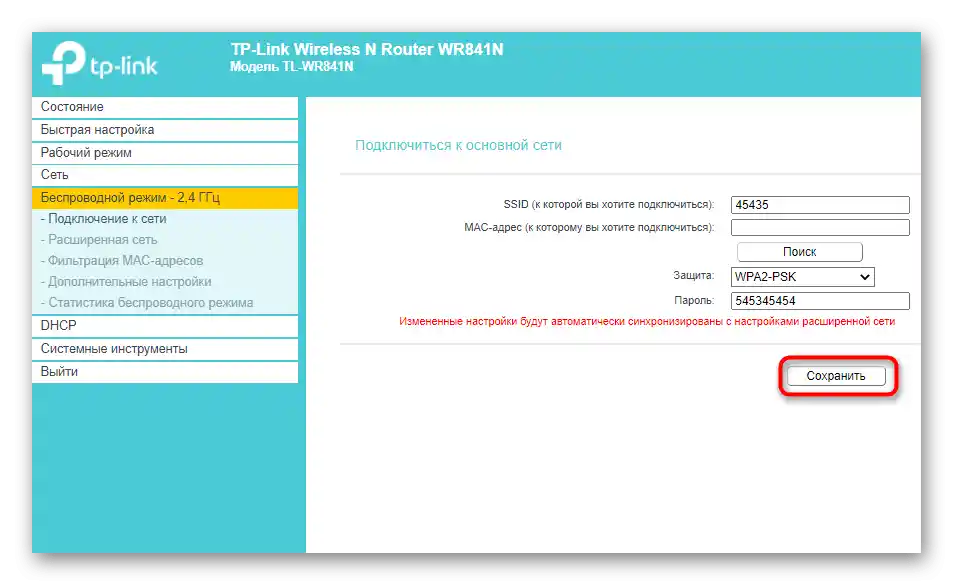
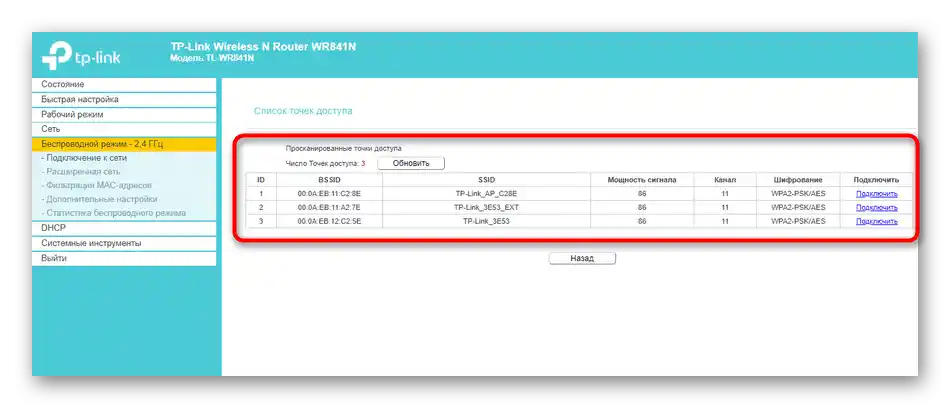
Na obrazovke by sa mala objaviť správa o tom, že pripojenie prebehlo úspešne, a to znamená, že môžete zatvoriť aktuálnu kartu a skontrolovať prístup k sieti otvorením akejkoľvek webovej stránky.
Dodatočné nastavenia zosilňovača signálu
Ako sme sľúbili, na záver sa pozrieme na dostupné dodatočné nastavenia smerovača od TP-Link pri jeho prevádzke v režime zosilňovača existujúcej Wi-Fi siete. Existuje niekoľko položiek vo webovom rozhraní, ktoré môžu byť užitočné v určitých situáciách.
- Otvorenie sekcie "Rozšírená sieť", kde môžete skopírovať ten SSID, ku ktorému ste už pripojení, aby ste z neho vytvorili novú prístupovú bod so svojimi parametrami pripojenia. To zabezpečuje stabilnejšie pripojenie pri rozdelení záťaže a umožňuje organizovať zdieľanie prístupu.
- Filtrácia MAC adries umožňuje nastaviť obmedzenia alebo vytvoriť biely zoznam používateľov, ktorí sa môžu pripojiť k pridanej sieti. Nastavenia presne zodpovedajú tým, ktoré sú dostupné aj pre hlavný smerovač.
- V kategórii "Dodatočné nastavenia" bežných používateľov zaujíma iba výkon vysielača, ktorý je predvolene nastavený na maximálnu hodnotu. Ak chcete zúžiť pokrytie alebo znížiť spotrebu energie, zmeňte parameter na nižší.
- Posledná položka — "DHCP". Tento server je predvolene vypnutý, pretože spôsobuje problémy pri prevádzke v režime opakovača, avšak ak ste si istí, že ho treba aktivovať, vykonajte nastavenie v súlade s upozorneniami od vývojárov.